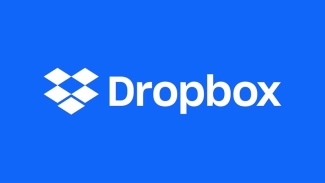
Al reinstalar desde cero mi Ubuntu me he encontrado con dos problemas por parte de Dropbox.
El primero de ellos, el referido al servicio inotify, era un viejo conocido, pero me surgió un nuevo problema que impedía que al hacer clic sobre el icono de la barra de tareas se desplegara el menú de Dropbox, impidiendo así, entre otras incomodidades, acceder a la configuración.
inotify error
Este primer error no dejaba iniciar Dropbox. Lo mejor en estos casos, es lanzar el programa en cuestión desde la línea de comandos para así poder ver los mensajes de error y en este caso aparecía un mensaje bastante detallado que, incluso, indicaba como solucionar la incidencia:
Unable to monitor entire Dropbox folder hierarchy. Please run "echo fs.inotify.max_user_watches=100000 | sudo tee -a /etc/sysctl.conf; sudo sysctl -p" and restart Dropbox to fix the problem.
Sin embargo, el problema persistía y tras varias pruebas comprobé que bastaba con incrementar aún más el valor de fs.inotify.max_user_watches. En mi caso, añadiendo un cero más, funcionó sin problema, al teclear:
Unable to monitor entire Dropbox folder hierarchy. Please run "echo fs.inotify.max_user_watches=1000000 | sudo tee -a /etc/sysctl.conf; sudo sysctl -p" and restart Dropbox to fix the problem.
libdbusmenu-glib-warning
Como te he contado, una vez que conseguí que Dropbox se iniciara correctamente, no aparecía el menú al hacer clic en el icono de la barra de tareas, así que volví a la línea de comandos para lanzar manualmente Dropbox y me aparecía el siguiente aviso: libdbusmenu-glib-warning.
Tras mucho googlear, di con un post en los foros de Dropbox que proponía la instalación de dos extensiones de Gnome Shell que solucionaron mi problema:
- https://extensions.gnome.org/extension/615/appindicator-support/
- https://extensions.gnome.org/extension/2890/tray-icons-reloaded/
Dropbox en la línea de comandos
Por último, y por si nunca has trabajado con Dropbox desde el terminal, te cuento un par de opciones básicas. Para utilizarlas deberás situarte dentro de la carpeta de Dropbox situada, salvo que hayas alterado la configuración por defecto en /home/tu_nombre_de_usuario/dropbox.
- dropbox status: indica si dropbox está corriendo y si los archivos están sincronizados.
- dropbox start: lanza manualmente dropbox.
- dropbox stop: detiene la ejecución de dropbox.

